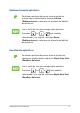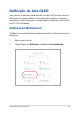User’s Manual
Table Of Contents
- Sobre este manual
- Capítulo 1: Configuração de Hardware
- Capítulo 2: Utilizando o seu PC Notebook
- Capítulo 3: Trabalhando com o Windows® 10
- Capítulo 4: Auto Teste de Ligamento (POST)
- Dicas e FAQs
- Anexos
- Conformidade do modem interno
- Visão geral
- Declaração de compatibilidade com a rede
- Equipamentos que não são de voz
- Declaração de interferência da Comissão Federal de Comunicações
- Declaração de cuidado com a exposição à radiofrequência (RF) da FCC
- Informações de exposição à RF (SAR)
- Aviso de revestimento
- Avisos de segurança da UL
- Requisito de segurança de energia
- Avisos de TV
- Aviso de produto da Macrovision Corporation
- Prevenção de perda de audição
- Cuidados com lítio nórdico (para baterias de íon de lítio)
- Aprovação do CTR 21 (para notebooks com modem integrado)
- Declaração de Conformidade para a Regulamentação Ambiental do Produto
- EU REACH e Artigo 33
- EU RoHS
- Serviços de reciclagem/devolução da ASUS
- Diretriz Ecodesign
- Produto Qualificado ENERGY STAR
- Produtos Registrados EPEAT
- Licença das Fontes de Texto BIOS
- Declaração de conformidade simplificada da UE
- Informações de exposição à RF (SAR)
- Conformidade do modem interno
52
E-Manual do PC Notebook
Fixando mais aplicativos para ao menu Iniciar
De All apps (Todos os aplicativos), posicione o
ponteiro do seu mouse sobre o aplicativo que você
deseja adicionar ao menu Iniciar, em seguida, clique
com o botão direto em Pin to Start (Fixar do Início).
De All apps (Todos os aplicativos), pressione ou
(em modelos selecionados) no aplicativo
que você deseja adicionar ao menu Iniciar, em seguida,
selecione Pin to Start (Fixar do Início).
Fixando aplicativos na barra de tarefas
Posicione o ponteiro do mouse sobre o aplicativo e
clique com o botão direito, clique em Pin to taskbar
(Fixar à barra de tarefas).
Use as teclas de seta para navegar pelo aplicativo.
Pressione ou (em modelos
selecionados), em seguida, selecione Pin to taskbar
(Fixar à barra de tarefas).